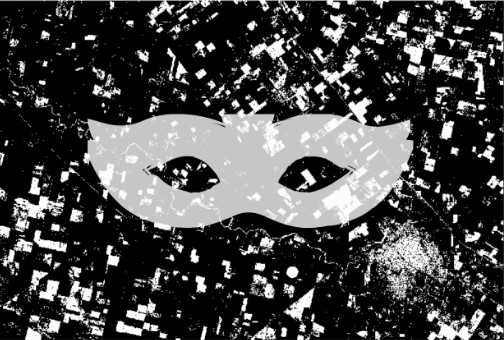Contribución:
Lic. Geog. Natalia Raptópulos
Infraestructura de Datos Espaciales (IDECOR)
8 de julio 2020.
Las máscaras son un recurso muy utilizado en teledetección. Permiten identificar y extraer selectivamente un conjunto de píxeles que presenten propiedades similares; así por ejemplo, podemos “enmascarar” y extraer nubes de una imagen a efectos de proseguir con determinados procesamientos o elaborar un producto particular.
Existen varias formas y métodos para elaborar máscaras, desde la delimitación de un polígono por fotointerpretación hasta el uso de algoritmos de inteligencia artificial en un proceso de clasificación asistida; pasando por la definición de umbrales o límites de valor de los píxeles.
En esta nota te contamos cómo realizar de manera sencilla (para usuarios no especializados) máscaras usando el software gratuito SNAP (de la Agencia Espacial Europea – ESA), dando continuidad a la nota anterior donde calculamos y obtuvimos un mapa de NDVI (Normalized Difference Vegetation Index, el índice de vegetación más utilizado). El ejemplo se desarrolla para la zona de Villa María, Córdoba y busca obtener una máscara de los pixeles sin vegetación (Imagen 1).
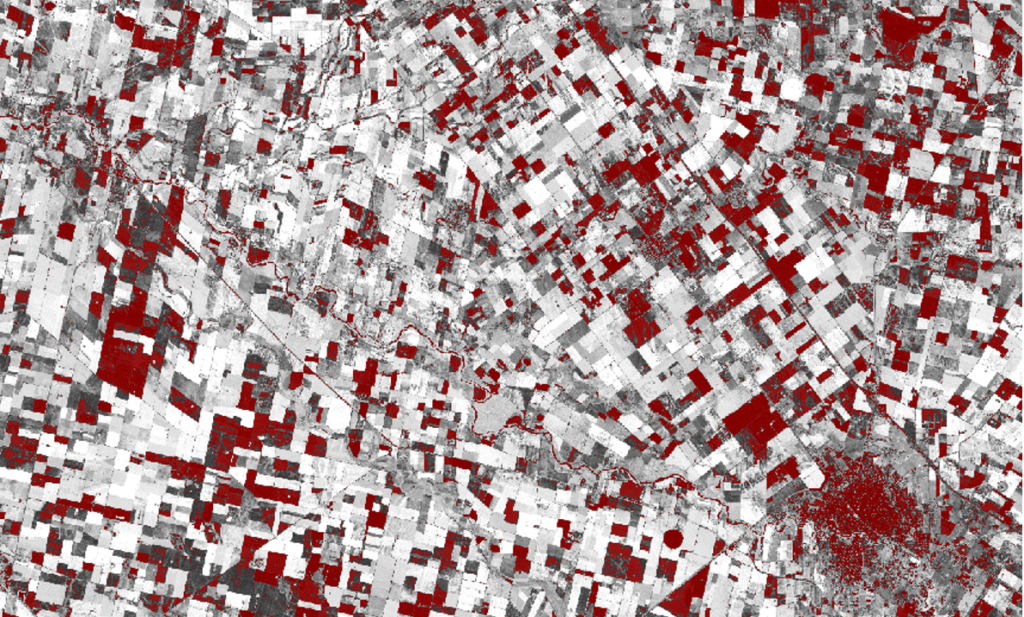
El paso a paso
El proceso para elaborar máscaras en SNAP es simple y rápido. Se trabajará sobre la imagen de NDVI generada anteriormente, a partir de una toma Sentinel 2A del 20 de marzo de 2020, de la zona de Villa María, Córdoba (Imagen 2).
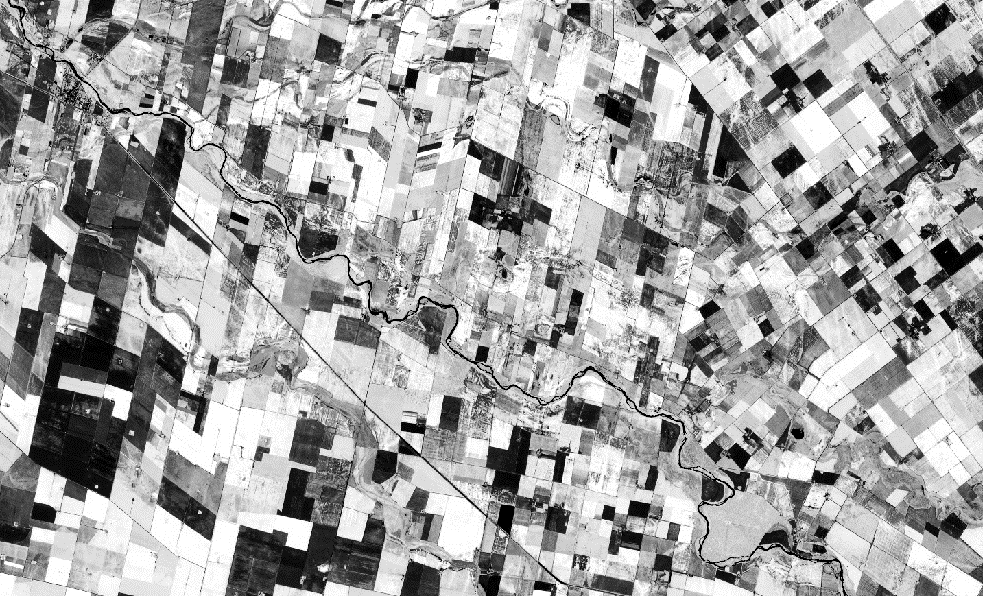
Siempre es recomendable, antes de iniciar cualquier procesamiento, explorar la imagen y los niveles digitales de sus píxeles y distribución. A este fin puede usarse la herramienta “píxel info”, desde donde pueden conocerse los valores de zonas particularmente identificadas, como manchas urbanas, cursos de agua, rutas, lotes rurales, etc.
Al trabajar con una imagen de NDVI, los valores existentes se distribuyen entre -1 y 1. Así, por ejemplo, puede establecerse de manera arbitraria que los valores inferiores a 0,3 advierten ausencia de vegetación o vegetación más dispersa, y valores negativos indican presencia de agua.
Con la imagen disponible en SNAP, ejecutaremos las siguientes tareas.
Paso 1. Hacer click en el administrador de bandas (Mask Manager) que se encuentra en la pestaña a la derecha de la pantalla; hacer click en la función matemática de bandas f(x) (Imagen 3).
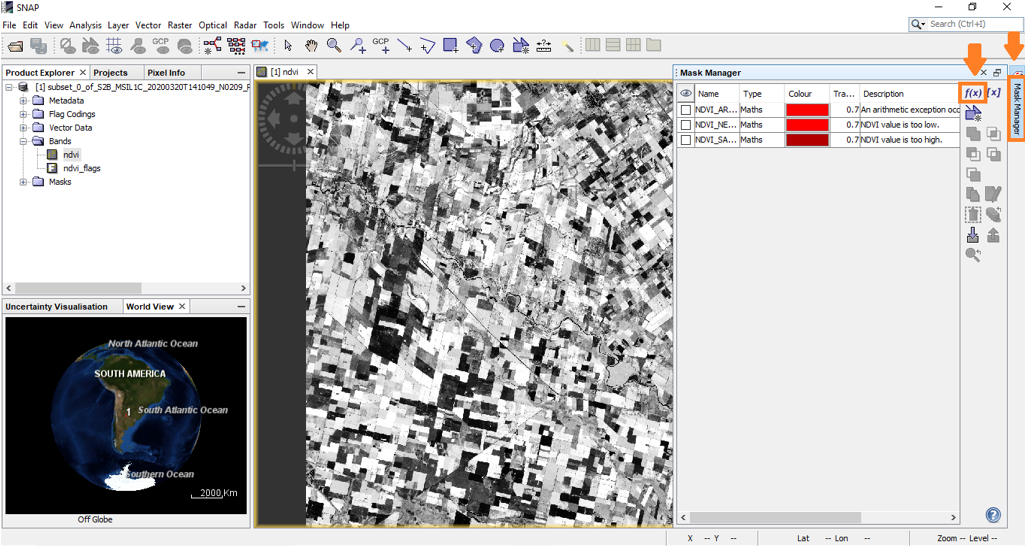
Paso 2. En la ventana que se presenta al usuario, seleccionar “mostrar bandas” (show bands) e ingresar la función que se desea. En este caso, como nuestro objetivo es hacer una máscara con todas las zonas que no tienen vegetación, ingresaremos la siguiente función, en base a las observaciones de la imagen (que incluso pueden complementarse con observaciones de campo): ndvi con valores menores o iguales (<=) a 0.29 y ndvi con valores mayores o iguales (>=) a -1 (Imagen 4).
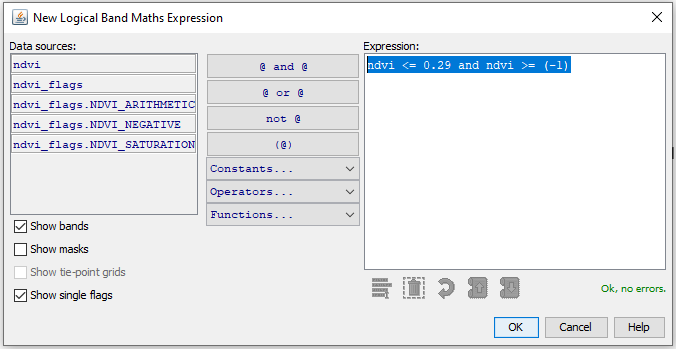
Paso 3. Al resultado (nueva capa o máscara creada) se asigna un nombre (en este ejemplo “sin vegetación”) y color (Imagen 5).
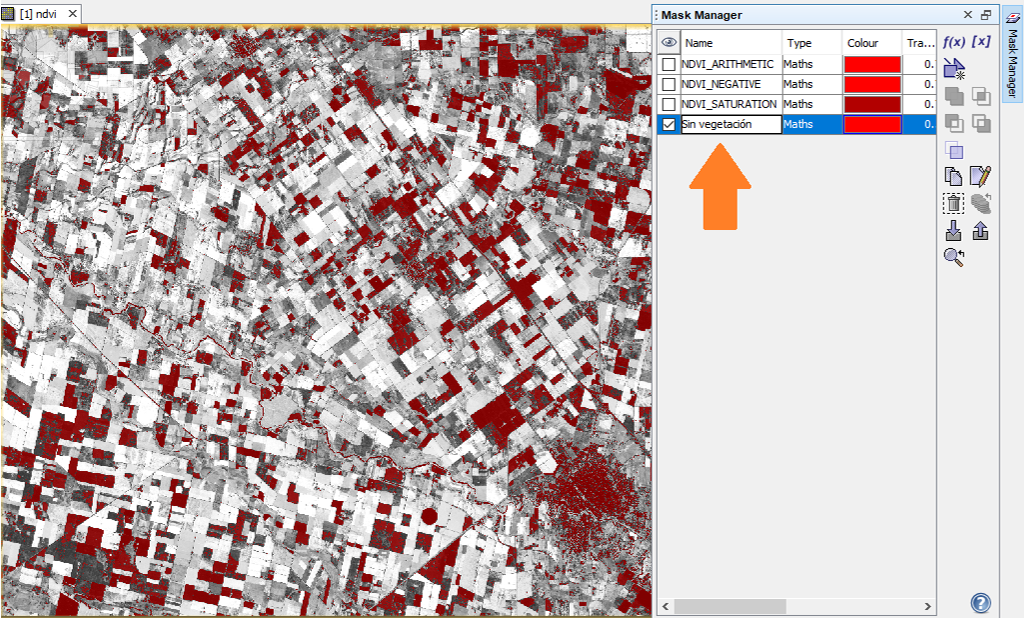
El proceso puede hacerse con mayor detalle, estableciendo intervalos más acotados y así discriminar entre áreas con vegetación dispersa de zonas con vegetación más densa, otras coberturas como agua, etc.
Exportar y analizar los resultados
La máscara puede exportarse en formato XML, seleccionándola y haciendo click en el ícono de la flecha ascendente, en la misma ventana “Mask manager” (Imagen 6).
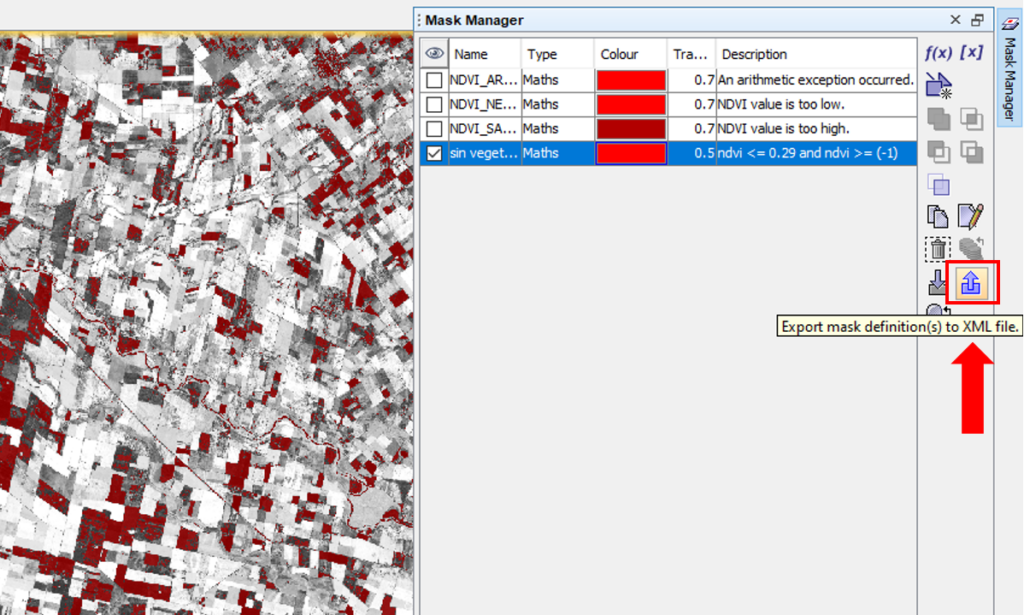
A partir de los resultados, por ejemplo, puede conocerse la superficie total sin vegetación, usando la herramienta: Raster – Masks – Mask area (Imagen 7). La extracción de máscaras puede hacerse sobre otro tipo de imágenes, que informen otros índices o bandas. La extracción de los datos en este ejemplo puede servir para realizar una clasificación de tipos de cultivos trabajando sólo en las zonas con vegetación, dejando de lado aquellas que no presentan interés a estos fines (zonas urbanas, suelo desnudo, lotes sin cultivos, etc.).
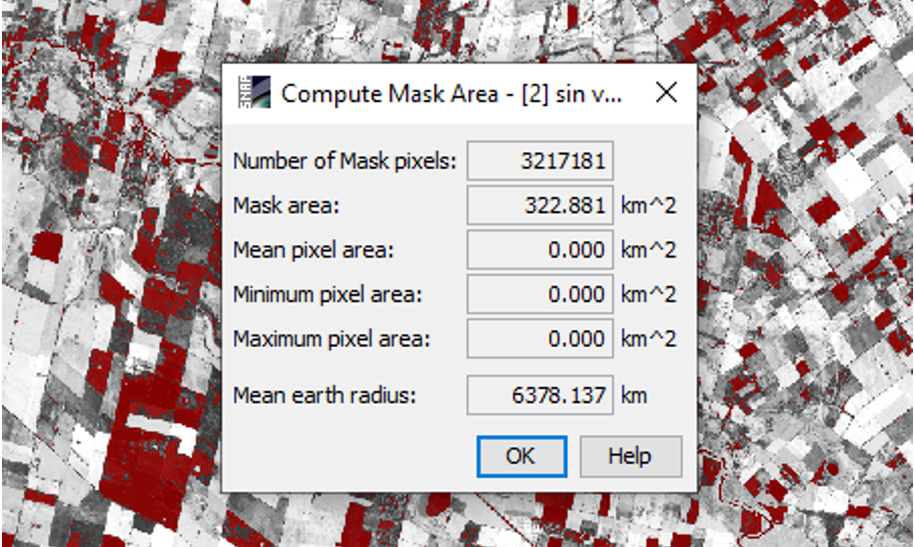
Datos y herramientas libres
Software libre. Para el desarrollo del ejemplo utilizamos SNAP 7.0 de ESA. El programa puede descargarse desde el siguiente link.
Imágenes libres. Las imágenes Sentinel pueden obtenerse desde el portal Copernicus Open Access Hub de la ESA.
Datos libres de Córdoba. En el procesamiento puede ser de necesidad o utilidad integrar datos temáticos provinciales, disponibles en IDECOR, como la estructura parcelaria, delimitación de zonas urbanas, etc. Los mismos están disponibles en la sección “Descargas” de MapasCordoba.
Si tienes sugerencias de otras herramientas FOSS (software libre y de código abierto) y/o funcionalidades específicas para trabajar con datos geográficos, puedes escribirnos a [email protected].